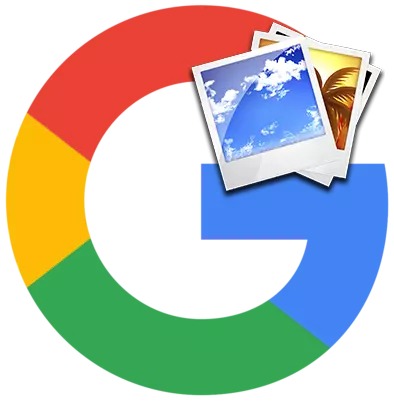
Google je oprávněně považován za nejoblíbenější a výkonnější vyhledávač na internetu. Systém poskytuje mnoho nástrojů pro efektivní práci s informacemi o síti, včetně vyhledávání obrázků. Je užitečné, pokud uživatel nemá dostatek informací o objektu a má pouze jeho obraz po ruce. Dnes se budeme zabývat tím, jak implementovat vyhledávací dotaz, zobrazující google grafický obraz požadovaného objektu.
Vyhledávání podle obrázku v Google
Abyste mohli najít informace nebo další snímky spojené s jedním objektem nebo dalšími snímky na grafickém souboru existující, proveďte následující:
- Přejděte na hlavní stránku Google a klikněte na odkaz "Obrázky" umístěný v pravém horním rohu obrazovky.
- Adresní panel bude k dispozici piktogram s obrázkem fotoaparátu, který by měl být použit. Klikněte na to.
- Dále můžete jednat jeden ze dvou algoritmů:
- Máte-li odkaz na obrázek, který je umístěn na Internetu, zkopírujte jej a vložte jej do řetězce vyhledávání (záložka "Zadat odkaz" musí být aktivní a klikněte na tlačítko "Vyhledávání v obrázku".
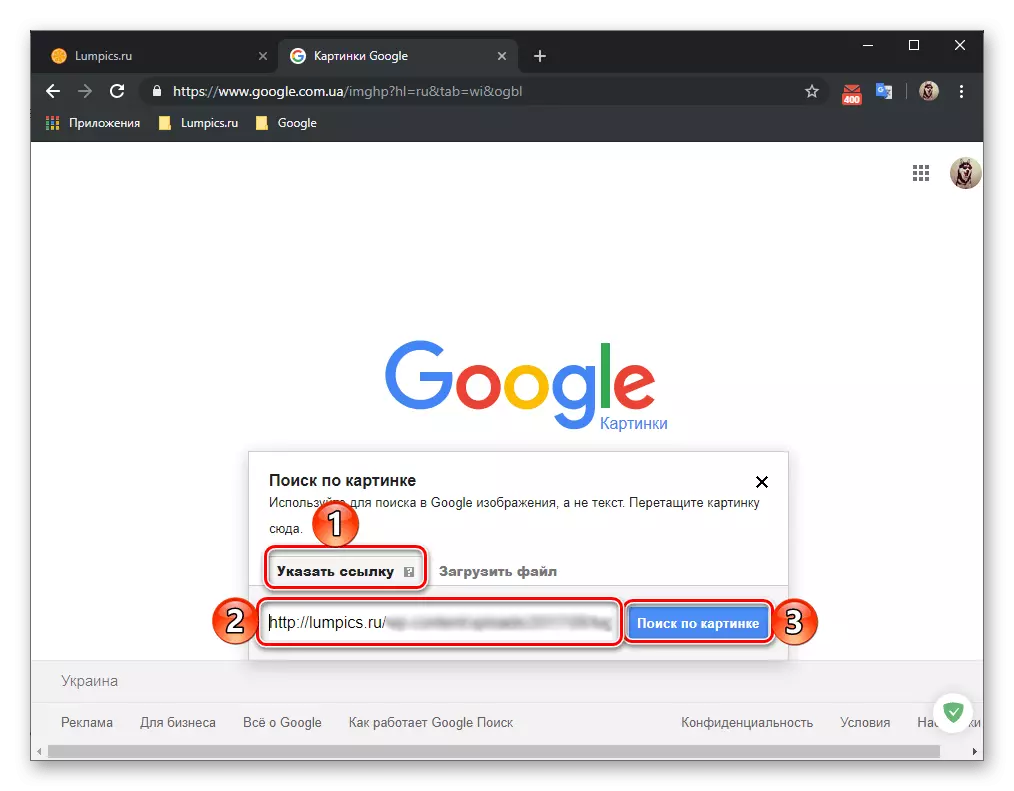
Zobrazí se seznam výsledků spojených se staženým obrazem. Otáčení na stránku prezentovanou v vydání, můžete najít požadované informace o objektu.

Viz také: Jak používat rozšířené vyhledávání Google
- V případě, že obrázek je v počítači, přepněte na kartu "Stáhnout soubor", klepněte na tlačítko "Vybrat soubor", přejděte do složky s ním v systému "Explorer" složka, zvýrazněte a klepněte na tlačítko "Otevřít".

Jakmile je soubor načten, okamžitě získáte výsledky vyhledávání. V našem příkladu byl použit stejný obraz, ale s různými názvy a velikostí, výsledky výsledků vyhledávání byly absolutně stejné.

- Máte-li odkaz na obrázek, který je umístěn na Internetu, zkopírujte jej a vložte jej do řetězce vyhledávání (záložka "Zadat odkaz" musí být aktivní a klikněte na tlačítko "Vyhledávání v obrázku".
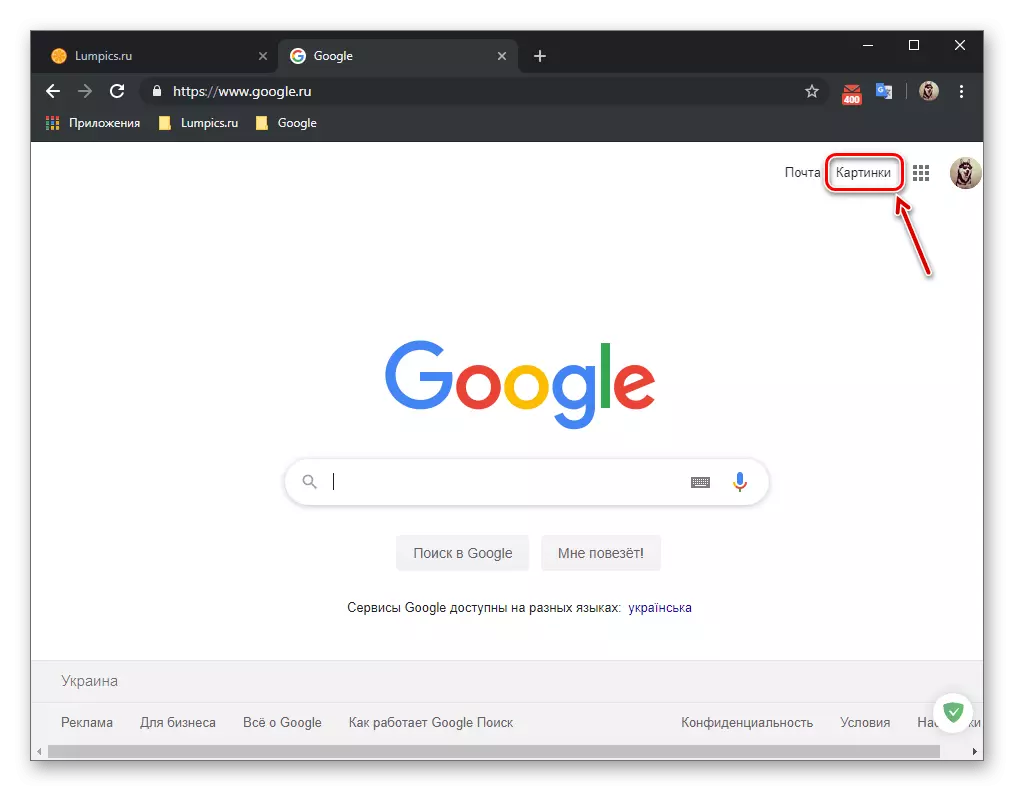
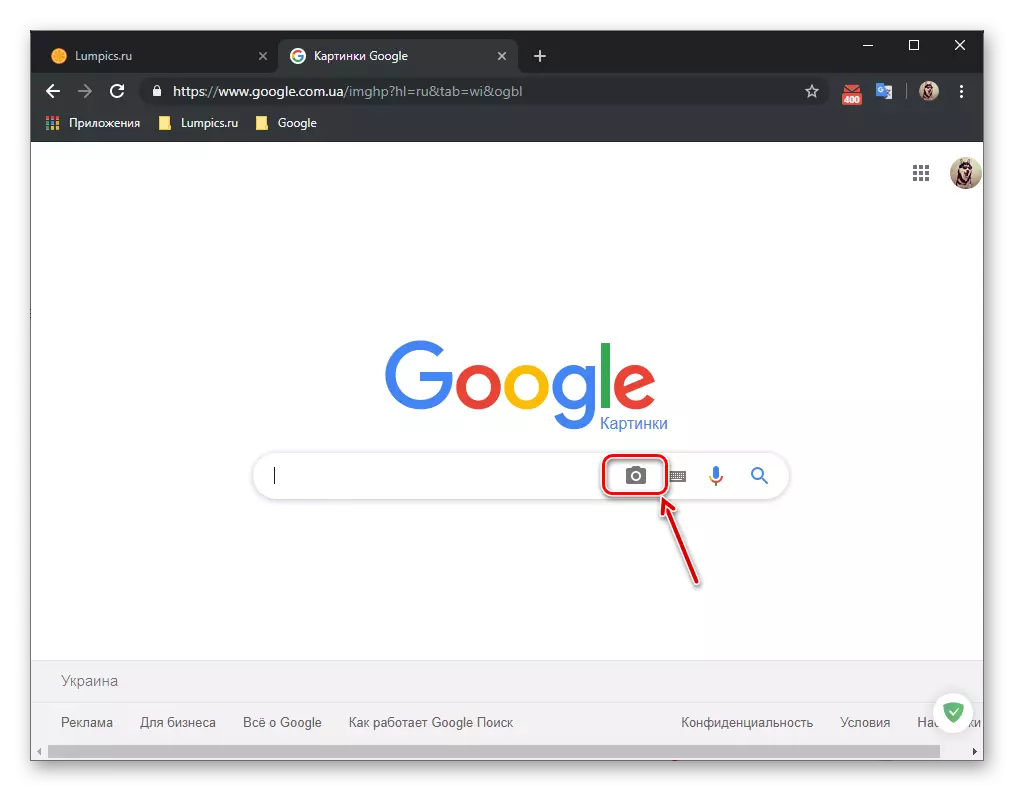
Jak vidíte, vytvořte vyhledávací dotaz na obrázku v Google je poměrně jednoduchý. Tato funkce může dobře účinně efektivní vyhledávání.
